Еще несколько лет назад практически все Android-смартфоны оснащались разборными корпусами. При возникновении системных сбоев владельцы устройств могли выполнить быструю перезагрузку, сняв на пару секунд аккумулятор. Сегодня же решать столь кардинально проблемы невозможно – конструкция гаджетов не позволит получить доступ к батарее. Разобраться с тем, как перезагрузить телефон Realme 8, если он завис, получится без особых трудностей – разработчики популярной операционки предусмотрели несколько способов.
Если устройство перестает отзываться на привычные действия, то причина, вероятно, кроется в программных сбоях. Без использования оборудования, доступного мастерам СЦ узнать, из-за чего произошло зависание – невозможно. Однако в основе чаще всего такие факторы:
- ошибки в работе графической оболочки или при обновлении ОС;
- чрезмерное заполнение внутренней памяти устройства;
- сбои при обновлении программ или прошивки;
- резкие перепады окружающей температуры;
- механические повреждения.
Во многих ситуациях перезагрузка помогает смартфону прийти в себя. Если же зависания носят постоянный характер, то прибегнуть придется к более серьезным мерам.
Перезагрузка Realme 8 кнопками
В Android предусмотрена возможность экстренной принудительной перезагрузки, выполняется которая одинаково практически на всех существующих смартфонах. Активировать опцию можно при помощи следующей комбинации горячих клавиш:
- Зажать кнопки включения (разблокировки) и увеличения громкости.
- После того, как дисплей погаснет, и телефон издаст вибрацию – отпустить.
Если вариант с кнопкой увеличения громкости результата не дал, то следует выполнить перезагрузку, используя уменьшение. Разумеется, такой подход актуален, если механические клавиши исправны.
Вспомогательные решения
Гораздо серьезнее обстоят дела, когда любимый гаджет полностью не реагирует на кнопку включения. Универсальной рекомендации на такой случай не существует. Представители производителей и сервисных центров советуют попробовать один из перечисленных далее способов спасения зависшего телефона:
- Входящий звонок – стоит попросить кого-нибудь позвонить на проблемный смартфон. Если на дисплее отобразится входящий вызов, то необходимо быстро вызвать меню перезагрузки, зажав кнопку включения.
- Если кнопка питания не работает, то дождаться, пока гаджет разрядится. Полное отключение питания в таком случае прервет процессы, из-за которых возникли сбои. Проверить, решена ли проблема можно, если немного зарядить телефон и включить его.
- Некоторые смартфоны оснащаются сервисной кнопкой Ресет, которая активирует моментальную перезагрузку сразу после нажатия. Присутствует она, в частности, на некоторых моделях от Sony и HTC, а располагается рядом с USB-разъемом (не путать с отверстием для микрофона) или в месте для установки слота под sim-карты. Нажимать ее следует аккуратно, при помощи тонкой иголки или зубочистки.
Если получится привести устройство в чувства, то рекомендуется вручную проверить список недавно установленного ПО и удалить сомнительное. Также стоит запустить штатный антивирус и следовать рекомендациям операционки. При постоянных зависаниях можно попробовать восстановление к заводским настройкам или обращение в сервисный центр.
Проблемы при запуске
Следующий способ актуален для такой проблемы – смартфон завис при включении. Проявляется это в виде загрузочного экрана, который никуда не пропадает слишком долго. Обычно устройство получается выключить, просто зажав соответствующую кнопку. Разрешить ситуацию можно так:
- Поставить смартфон на зарядку для того, чтобы исключить проблему внезапного отключения из-за севшего аккумулятора.
- Вызвать меню Recovery следующим путем: на выключенном устройстве зажать кнопки включения и “громкость вверх” до вибрации.
- Через пару секунд на дисплее появится необходимое для перезагрузки меню. Выбрать необходимо пункт “Reboot system now”. В течение пары минут смартфон должен полностью загрузиться в штатном режиме.
Если в системе не произошло серьезных сбоев, то перезагрузка с использованием Рекавери пройдет быстро и безопасно. Однако столкнуться можно и с полным выходом из строя операционки. Проблему разрешить можно, но пожертвовать придется файлами, расположенными во внутренней памяти (все, что сохранено на MicroSD останется на своих местах).
Итак, если телефон завис на заставке при включении, то разобраться с ситуацией позволит восстановление к заводским настройкам. Выполнить это можно руководствуясь инструкцией для доступа к Recovery, отмеченной выше, однако в меню выбирать следует пункт “Wipe data/factory reset”. Поскольку у разных производителей Рекавери может отличаться, восстановление может скрываться за пунктами “Wipe data” или “Advanced wipe”. Спустя пару минут гаджет включится и предложит настройку системы, которую обычно выполняют пользователи после покупки. Если столь кардинальные способы не сработают, что единственный выход – посещение сервисного центра.
Как перезагрузить REALME 8
Если ваш REALME 8 завис или начал подтормаживать, Вы можете провести перезагрузку. Узнайте как принудительно перезагрузить Android 11. В результате REALME 8 запустится снова и начнет работать. Нажмите сюда что бы узнать больше о обычной перезагрузке.
- Начните с нажатия кнопки питания в течение нескольких секунд. alt=»Сброс REALME 8 до заводских настроек» />
- После этого сдвиньте вниз значок выключения, чтобы выключить мобильный телефон.
- Затем подождите несколько секунд, пока REALME 8 не будет отключен.
- Теперь включите смартфон с помощью клавиши питания. alt=»Сброс REALME 8 до заводских настроек» />
- Большой!
Soft Reset (REALME 
If you found this helpful, click on the Google Star, Like it on Facebook or follow us on Twitter and Instagram
⚠️ Что делать, если завис смартфон Realme

Смартфон Realme не реагирует на ваши действия? Есть способ привести его в рабочее состояние. Сегодня рассказываем, как быть, если завис Реалми.
Для перезагрузки Реалми нажмите кнопку блокировки и удерживайте ее в течение пары секунд.

Если данный способ не работает, необходимо осуществить сброс до заводских настроек. Обращаем ваше внимание на то, что хранящиеся на устройстве данные удалятся. Для сброса Realme следует удержать кнопку блокировку и нижнюю качельку громкости. Смартфон при этом должен быть выключен.

Клавиши необходимо отпустить, когда на дисплее отобразится надпись Realme. После чего появится меню, в котором необходимо выбрать язык. Управление в инженерном меню осуществляется с помощью кнопок громкости, подтверждение действия — клавишей блокировки.

Следующее меню позволяет осуществить проверку обновлений, очистку данных и сброса настроек. Вам необходим пункт Wipe data — удаление данных и сброс до заводских настроек.

Далее следует ввести появившийся на дисплее код и нажать клавишу блокировки.

Затем вы сможете выбрать вариант сброса с сохранением SMS, контактов и фотографий либо с удалением всех данных.

Выбрав желаемый вариант, появится уведомление, в котором необходимо выбрать Ok. После чего настройки Реалми сбросятся до заводских.

Рейтинг телефона:
(3.2 — 25 голосов)
Еще несколько лет назад практически все Android-смартфоны оснащались разборными корпусами. При возникновении системных сбоев владельцы устройств могли выполнить быструю перезагрузку, сняв на пару секунд аккумулятор. Сегодня же решать столь кардинально проблемы невозможно – конструкция гаджетов не позволит получить доступ к батарее. Разобраться с тем, как перезагрузить телефон Realme 8, если он завис, получится без особых трудностей – разработчики популярной операционки предусмотрели несколько способов.

Если устройство перестает отзываться на привычные действия, то причина, вероятно, кроется в программных сбоях. Без использования оборудования, доступного мастерам СЦ узнать, из-за чего произошло зависание – невозможно. Однако в основе чаще всего такие факторы:
- ошибки в работе графической оболочки или при обновлении ОС;
- чрезмерное заполнение внутренней памяти устройства;
- сбои при обновлении программ или прошивки;
- резкие перепады окружающей температуры;
- механические повреждения.
Во многих ситуациях перезагрузка помогает смартфону прийти в себя. Если же зависания носят постоянный характер, то прибегнуть придется к более серьезным мерам.
Перезагрузка Realme 8 кнопками
В Android предусмотрена возможность экстренной принудительной перезагрузки, выполняется которая одинаково практически на всех существующих смартфонах. Активировать опцию можно при помощи следующей комбинации горячих клавиш:
- Зажать кнопки включения (разблокировки) и увеличения громкости.
- После того, как дисплей погаснет, и телефон издаст вибрацию – отпустить.

Если вариант с кнопкой увеличения громкости результата не дал, то следует выполнить перезагрузку, используя уменьшение. Разумеется, такой подход актуален, если механические клавиши исправны.
Вспомогательные решения
Гораздо серьезнее обстоят дела, когда любимый гаджет полностью не реагирует на кнопку включения. Универсальной рекомендации на такой случай не существует. Представители производителей и сервисных центров советуют попробовать один из перечисленных далее способов спасения зависшего телефона:
- Входящий звонок – стоит попросить кого-нибудь позвонить на проблемный смартфон. Если на дисплее отобразится входящий вызов, то необходимо быстро вызвать меню перезагрузки, зажав кнопку включения.
- Если кнопка питания не работает, то дождаться, пока гаджет разрядится. Полное отключение питания в таком случае прервет процессы, из-за которых возникли сбои. Проверить, решена ли проблема можно, если немного зарядить телефон и включить его.
- Некоторые смартфоны оснащаются сервисной кнопкой Ресет, которая активирует моментальную перезагрузку сразу после нажатия. Присутствует она, в частности, на некоторых моделях от Sony и HTC, а располагается рядом с USB-разъемом (не путать с отверстием для микрофона) или в месте для установки слота под sim-карты. Нажимать ее следует аккуратно, при помощи тонкой иголки или зубочистки.
Если получится привести устройство в чувства, то рекомендуется вручную проверить список недавно установленного ПО и удалить сомнительное. Также стоит запустить штатный антивирус и следовать рекомендациям операционки. При постоянных зависаниях можно попробовать восстановление к заводским настройкам или обращение в сервисный центр.

Проблемы при запуске
Следующий способ актуален для такой проблемы – смартфон завис при включении. Проявляется это в виде загрузочного экрана, который никуда не пропадает слишком долго. Обычно устройство получается выключить, просто зажав соответствующую кнопку. Разрешить ситуацию можно так:
- Поставить смартфон на зарядку для того, чтобы исключить проблему внезапного отключения из-за севшего аккумулятора.
- Вызвать меню Recovery следующим путем: на выключенном устройстве зажать кнопки включения и “громкость вверх” до вибрации.
- Через пару секунд на дисплее появится необходимое для перезагрузки меню. Выбрать необходимо пункт “Reboot system now”. В течение пары минут смартфон должен полностью загрузиться в штатном режиме.

Если в системе не произошло серьезных сбоев, то перезагрузка с использованием Рекавери пройдет быстро и безопасно. Однако столкнуться можно и с полным выходом из строя операционки. Проблему разрешить можно, но пожертвовать придется файлами, расположенными во внутренней памяти (все, что сохранено на MicroSD останется на своих местах).

Итак, если телефон завис на заставке при включении, то разобраться с ситуацией позволит восстановление к заводским настройкам. Выполнить это можно руководствуясь инструкцией для доступа к Recovery, отмеченной выше, однако в меню выбирать следует пункт “Wipe data/factory reset”. Поскольку у разных производителей Рекавери может отличаться, восстановление может скрываться за пунктами “Wipe data” или “Advanced wipe”. Спустя пару минут гаджет включится и предложит настройку системы, которую обычно выполняют пользователи после покупки. Если столь кардинальные способы не сработают, что единственный выход – посещение сервисного центра.
Видео как перезагрузить телефон Realme 8
Поделитесь страницей с друзьями:
Если все вышеперечисленные советы не помогли, то читайте также:
Как прошить Realme 8
Как получить root-права для Realme 8
Как сделать сброс до заводских настроек (hard reset) для Realme 8
Как разблокировать Realme 8
Что делать, если Realme 8 не включается
Что делать, если Realme 8 не заряжается
Что делать, если компьютер не видит Realme 8 через USB
Как сделать скриншот на Realme 8
Как сделать сброс FRP на Realme 8
Как обновить Realme 8
Как записать разговор на Realme 8
Как подключить Realme 8 к телевизору
Как почистить кэш на Realme 8
Как сделать резервную копию Realme 8
Как отключить рекламу на Realme 8
Как очистить память на Realme 8
Как увеличить шрифт на Realme 8
Как раздать интернет с телефона Realme 8
Как перенести данные на Realme 8
Как разблокировать загрузчик на Realme 8
Как восстановить фото на Realme 8
Как сделать запись экрана на Realme 8
Где находится черный список в телефоне Realme 8
Как настроить отпечаток пальца на Realme 8
Как заблокировать номер на Realme 8
Как включить автоповорот экрана на Realme 8
Как поставить будильник на Realme 8
Как изменить мелодию звонка на Realme 8
Как включить процент заряда батареи на Realme 8
Как отключить уведомления на Realme 8
Как отключить Гугл ассистент на Realme 8
Как отключить блокировку экрана на Realme 8
Как удалить приложение на Realme 8
Как восстановить контакты на Realme 8
Где находится корзина в Realme 8
Как установить WhatsApp на Realme 8
Как установить фото на контакт в Realme 8
Как сканировать QR-код на Realme 8
Как подключить Realme 8 к компьютеру
Как установить SD-карту на Realme 8
Как обновить Плей Маркет на Realme 8
Как установить Google Camera на Realme 8
Как включить отладку по USB на Realme 8
Как выключить Realme 8
Как правильно заряжать Realme 8
Как настроить камеру на Realme 8
Как найти потерянный Realme 8
Как поставить пароль на Realme 8
Как включить 5G на Realme 8
Как включить VPN на Realme 8
Как установить приложение на Realme 8
Как вставить СИМ-карту в Realme 8
Как включить и настроить NFC на Realme 8
Как установить время на Realme 8
Как подключить наушники к Realme 8
Как очистить историю браузера на Realme 8
Как разобрать Realme 8
Как скрыть приложение на Realme 8
Как скачать видео c YouTube на Realme 8
Как разблокировать контакт на Realme 8
Как включить вспышку (фонарик) на Realme 8
Как разделить экран на Realme 8 на 2 части
Как выключить звук камеры на Realme 8
Как обрезать видео на Realme 8
Как проверить сколько оперативной памяти в Realme 8
Как обойти Гугл-аккаунт на Realme 8
Как исправить черный экран на Realme 8
Перезагрузка других моделей телефонов
Наши мобильные телефоны полны функций и приемов, чтобы иметь доступ к определенным функциям. Хотя практически вся операция выполняется с сенсорного экрана, физические кнопки по-прежнему играют фундаментальную роль. Мы не сомневаемся, что однажды они исчезнут так же, как и центральная кнопка «домой». Сегодня мы хотели просмотреть комбинации клавиш что мы можем выполнить на Realme телефонов.
Физические аппаратные кнопки по-прежнему очень важны для включите наш телефон или включите громкость вверх и вниз , Даже легкий датчик отпечатков пальцев часто располагается на стороне рядом с кнопкой питания. Будущее смартфонов проходит их ликвидацию, о чем свидетельствуют многие патенты, но на данный момент они необходимы.

Содержание
- Все комбинации клавиш в Realme
- Скриншоты
- Длинные снимки экрана
- Принудительно перезагрузить телефон
- Закрыть Talkback
- Режим восстановления
- Принудительная загрузка
На телефонах Realme сочетание определенные аппаратные ключи могут активировать ключевые функции , Давайте рассмотрим их подробно и посмотрим, для чего каждый из них.
Скриншоты
Чтобы сделать скриншоты, нам придется удерживать мощность и громкость вниз кнопки . Терминал мгновенно сделает снимок экрана.

Длинные снимки экрана
Если мы удерживаем кнопки питания и увеличиваем громкость примерно на две секунды, терминал сделать длинный скриншот. Нам нужно будет нажать «Page Down», чтобы перейти на следующую страницу, и продолжать нажимать «Page Down», пока мы не захотим прекратить захват. Это отличный вариант для захвата больших кусков веб-страницы

Принудительно перезагрузить телефон
Эта функция полезна, и, скорее всего, нам когда-нибудь придется ее использовать, когда телефон зависает или не отвечает , Для этого удерживаем кнопки питания и увеличиваем громкость не менее 8 секунд. Придется дождаться перезагрузки телефона, чтобы отпустить кнопки.

Закрыть Talkback
Этот инструмент помощи Google предоставляет голосовые сообщения, чтобы мы могли использовать устройство, не глядя на экран. Благодаря комбинации клавиш мы также можем временно закрыть приложение. Для этого удерживаем кнопки увеличения и уменьшения громкости.

Режим восстановления
Этот режим необходим для многих пользователей, так как он позволяет обновление системы, удаление данных, проверка диска , удаление кеша… Для входа нам придется нажимать кнопки питания и уменьшать громкость, когда телефон выключен.

Принудительная загрузка
При выключенном терминале нам придется нажимать клавиши питания и увеличивайте громкость, пока телефон не включится , Это способ принудительного перезапуска, когда он выключен, и, возможно, были предыдущие проблемы.
Нечасто случается, что ваш телефон самопроизвольно перезагружается во время выполнения задачи. Еще одна резонансная проблема — когда экран зависает и не позволяет пользователю нажимать на него или делать что-либо на нем. Обе эти проблемы классифицируются как проблема перезапуска и зависания Realme, поскольку мы оспариваем явное руководство по устранению проблемы только для смартфонов Realme, но вы можете проверить широкий спектр брендов смартфонов на GetDroidTips. Вот так.
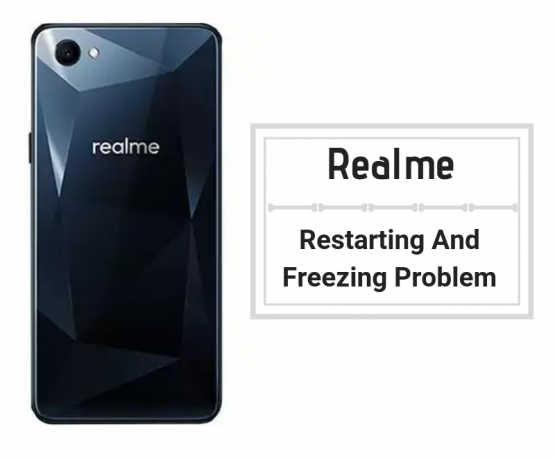
Оглавление
- 1 Как исправить проблему перезапуска и зависания Realme?
- 1.1 Перезагрузите смартфон
- 1.2 Освободите внутреннюю память
- 1.3 Ограничьте количество приложений, используемых в режиме реального времени
- 1.4 Удалите или отключите нежелательные приложения
- 1.5 Загрузитесь в безопасном режиме для диагностики
- 1.6 Удалите все файлы кеша на уровне приложения
- 1.7 Очистить весь кеш хранилища
- 1.8 Очистить раздел кэша
- 1.9 Проверить на вирусы / вредоносное ПО
- 1.10 Сторонние приложения, оптимизирующие систему
- 1.11 Обновите все установленные приложения
- 1.12 Получите последнее обновление ОС / пользовательское ПЗУ
- 1.13 Выполните восстановление фабрики
- 1.14 Получите помощь от поставщика услуг
Как исправить проблему перезапуска и зависания Realme?
Перезагрузите смартфон
Это основной метод решения любых программных сбоев или проблем, связанных с сетью. Это так просто, как кажется. Просто нажмите и удерживайте кнопку питания и выключите телефон. Подождите несколько секунд, прежде чем перезапустить телефон, и вот он. Ожидайте, что телефон будет работать нормально, но не оставляйте его бездействующим, а используйте некоторые из методов, упомянутых ниже, чтобы предотвратить повторное зависание экрана или случайные перезагрузки.
Освободите внутреннюю память
В большинстве случаев, когда пользователь сталкивается с проблемой перезапуска и зависания Realme, это в основном связано с заполненными приложениями и поврежденным кешем и хранилищем, поэтому давайте рассмотрим их по одному. Во-первых, внутренняя память используется приложениями, установленными в телефоне, и, следовательно, ее должно быть меньше оставить в покое хранилище, потому что хранение файлов в полном объеме приведет к снижению производительности телефона и приложений вылетает. Согласно рекомендациям, вы должны хранить от 500 МБ до 1 ГБ в смартфоне с 4 ГБ ROM, от 1 до 1,5 ГБ в 8 ГБ ROM, от 1,5 до 2 ГБ в 16 ГБ и т. Д. Хотя это увеличенные цифры, это поможет сохранить оптимальную производительность телефона.
Ограничьте количество приложений, используемых в режиме реального времени
ОС Android позволяет открывать и использовать сразу несколько приложений. Но сколько приложений вы должны использовать в любой момент времени? Что ж, если у вас 6 ГБ или 8 ГБ ОЗУ, одновременное открытие 15 или более приложений не вызовет никаких проблем. Но поскольку смартфоны Android широко распространены с точки зрения конфигурации, телефон с 1 ГБ оперативной памяти будет испытывать беспокойство по поводу производительности, если одновременно будут открыты 4 или 5 приложений. Таким образом, по окончании работы рекомендуется закрыть приложения, чтобы избавить телефон от нежелательной чрезмерной нагрузки.
Удалите или отключите нежелательные приложения
Как уже было сказано, чем больше приложений, тем серьезнее проблема со смартфоном Android. Возможно, это идеальный вариант, чтобы избавиться от нескольких нежелательных приложений, которые есть у всех нас на наших смартфонах. Обратите внимание, что вы можете удалить загруженное приложение, просто перейдя к Настройки >> Приложения >> Загружено а потом, удалить те приложения, которые вам не нужны. Напротив, предустановленные приложения не предназначены для удаления, но вы всегда можете отключить их, просто выполнив Настройки >> Приложения >> Все и нажмите «ОтключитьКнопку.
Загрузитесь в безопасном режиме для диагностики
Вы можете загрузиться в безопасном режиме, выключив телефон. Теперь нажмите кнопку питания, чтобы перезагрузить телефон, и, когда телефон завибрирует для включения, нажмите одновременно клавиши увеличения и уменьшения громкости, и это должно сразу же направить вас в безопасный режим. Как только вы перейдете в безопасный режим, проверьте, правильно ли работает телефон. Если да, проблема определенно связана с загруженным приложением, поэтому проверьте и удалите недавно загруженное приложение. Но если телефон работает так же в безопасном режиме, это может быть предустановленное приложение или проблема с оборудованием, которую вам придется исправить. Следуйте последнему методу, чтобы удалить предустановленное приложение, если проблема с оборудованием требует помощи авторизованного сервисного центра.
Удалите все файлы кеша на уровне приложения
Приложения и процессы используют оперативную память для временного хранения данных, которые затем сохраняются в виде файлов кэша в ПЗУ. Проблема с файлами кеша в том, что они легко повреждаются и вызывают множество проблем на смартфоне. Это часто связано с зависанием экрана, и поэтому идеально от него избавиться. Чтобы очистить кеш на уровне приложения, вам потребуется доступ к Настройки приложение на вашем устройстве и перейдите к Приложения >> Бег. Появится список приложений, в котором вы можете нажимать на каждое приложение одно за другим и нажимать ‘Очистить кэш’ а также ‘Очистить данные’.
Очистить весь кеш хранилища
Другой метод очистки файлов кеша (так как существует много типов файлов кеша), вам придется вернуться к Настройки >> Хранилище >> Файлы кеша. Здесь на экране появится подсказка, которую вы можете сразу удалить. Обратите внимание, что вы заметите резкое изменение производительности телефона, поэтому мы рекомендуем пользователям использовать его не реже одного раза в день.
Очистить раздел кэша
После очистки кеша приложений и хранилища пора очистить все файлы, оставшиеся в разделе кеша. Вам нужен определенный процесс, чтобы войти в режим восстановления, из которого вы можете стереть раздел кеша без каких-либо проблем.
- Первым делом выключите устройство.
- Теперь нажмите клавиша включения + уменьшение громкости нажмите вместе и удерживайте несколько секунд, чтобы загрузить телефон в режим восстановления.
- Как только вы увидите Логотип Android, вы можете отпустить клавиши и подождать секунду, и именно здесь вы вошли в режим восстановления.
- Помните, что вам нужно нажимать качельку регулировки громкости для переключения между меню, в то время как нажатие на кнопку питания инициирует команду, например «ОК», «Подтвердить».
- Наконец, выберите ‘очистить раздел кэша’ а потом, ‘да’ и бинго.
Проверить на вирусы / вредоносное ПО
В век Интернета количество вирусов и вредоносных программ растет, и миллионы людей ежегодно поражаются. Хотя вирус или вредоносная программа на вашем телефоне не могут украсть ваши ценные данные, они могут сделать телефон бесполезным, если он запрограммирован соответствующим образом. Вот почему вам необходимо сканировать телефон на наличие вирусов, вредоносных программ или других угроз, которые хакеры могут использовать для использования телефона и сделать его бесполезным или проблематичным.
Сторонние приложения, оптимизирующие систему
В Play Store доступно множество приложений, которые помогают без проблем оптимизировать производительность системы и очищать файлы кеша. Просто найдите его в Play Store и получите помощь от Google, чтобы получить последние приложения.
Обновите все установленные приложения
Приложения на ОС Android получают обновления почти каждый месяц или через месяц. Обновление содержит исправления ошибок, патчи безопасности, которые укрепляют приложение от любых угроз, ошибок или бэкдоров, обнаруженных пользователями или разработчиками. Напротив, устаревшее приложение не обладает такой устойчивостью к любой внешней угрозе, в то время как он / она избегает новых функций, которые также были выпущены с новым обновлением. Поэтому идеально обновлять все приложения на телефоне с помощью магазина Google Play или хотя бы оставьте для них автоматическое обновление, чтобы они могли обновляться при подключении к сети Wi-Fi на идти.
Получите последнее обновление ОС / пользовательское ПЗУ
ОС Android формирует основу для взаимодействия между физическими аппаратными компонентами и программным обеспечением, приложениями и драйверами. Поскольку устаревшее приложение может вызвать множество проблем, устаревшая ОС может иметь далеко идущие последствия и для смартфона. Поэтому настоятельно рекомендуется обновить прошивку телефона до последней доступной версии. Если обновления недоступны в течение длительного времени, пользователи всегда могут выбрать специальные ПЗУ, которые находятся в свободном доступе в Интернете.
Выполните восстановление фабрики
Завод по восстановлению удалит все данные, когда-либо сохраненные на вашем телефоне, безвозвратно и безвозвратно. Вы можете заранее сделать резервную копию нужных данных. Мы уже объяснили вам, как войти в «режим восстановления» в последнем «очистить раздел кэша’ метод. Чтобы продолжить, выполните следующие действия.
- Вам нужно выбрать «Очистить данные / восстановить заводские настройки» из меню.
- Вы можете подтвердить выбор, нажав на ‘да удалить все данные пользователя’ из меню, и готово.
Получите помощь от поставщика услуг
Возьмите свой телефон и отправляйтесь в авторизованный сервисный центр, чтобы решить проблему. Если ваш телефон находится на гарантии, он, возможно, сможет оплатить премию самостоятельно, однако если ваш OEM-производитель этого не сделает покрыть указанный поврежденный или вышедший из строя компонент по гарантии, вам придется заплатить за ремонт или замену обвинения. Обратите внимание, что сторонний сервисный центр является экономичной альтернативой, однако не стоит рисковать потерять гарантийное покрытие.
Имея более чем 4-летний опыт написания контента в различных жанрах, Аадил также является энтузиастом путешественников и большим поклонником кино. Адилу принадлежит технический веб-сайт, и он в восторге от таких сериалов, как Brooklyn Nine-Nine, Narcos, HIMYM и Breaking Bad.
Принудительная перезагрузка
Перед описанием причин сразу расскажем, как вывести смартфон из такого состояния. Поможет принудительный reboot:
- зажмите кнопки питания и увеличения громкости, подождите около 8 секунд и отпустите;
- устройство самостоятельно перезагрузится.

Механические поломки, влияющие на стабильность работы системы
Вопреки распространенному мнению, аппаратные неисправности не так часто «отвечают» за спонтанные зависания смартфонов. В случае их наличия гаджет обычно не включается. Но есть несколько типичных исключений:
- Вздутие или другой вариант возрастной деградации. Когда аккумулятор не может выдавать ток нужной силы и напряжения, аппарату не хватает энергии, и он виснет. Если вы начали замечать, что телефон неадекватно быстро разряжается или может «зарядиться» от 0% до 50-60% за несколько минут, сразу обращайтесь в сервис. Такие признаки всегда указывают на неработоспособность батареи. Помните, что взрыв вздувшегося аккумулятора не только «принудительно вскроет» корпус смартфона – он может вызвать пожар!
- Деградация внутренней памяти или неисправность RAM. В этих случаях периодически и спонтанно возникают ошибки чтения и записи, отчего операционная система внезапно и без видимых причин зависает.
- Скол функциональных модулей с материнской платы. Обычно такое бывает при падениях. Возможно отхождение площадок, мест пайки, появление трещин на кристаллах чипов или текстолите. В этих случаях может периодически исчезать контакт – когда он есть, все работает нормально. В момент пропадания телефон или наглухо виснет (не всегда помогает даже принудительный рестарт), или отключается, или самопроизвольно перезагружается.
При появлении вышеперечисленных симптомов рекомендуем сразу посетить сервис.
Зависания программного происхождения
Куда чаще причина такого поведения – некорректная работа ПО. Здесь есть три варианта:
- Встроенные приложения от китайских разработчиков – бич современных пользователей. Их много, причем штатными средствами их не удалить. Со временем эти программы неприлично разрастаются, а их процессы постоянно висят в оперативной памяти. Рекомендуем отключить все ненужное через «Настройки-Приложения».
- Вирусные и рекламные программы. Поможет любой из платных антивирусов (всегда есть полнофункциональный пробный период).
- Третий вариант – некорректная работа ранее установленной или обновившейся программы.
Если вышеперечисленные советы не помогают и Реалми так же зависает, или вообще не реагирует на кнопки, обращайтесь в сервис. Требуется разбор и квалифицированная диагностика устройства.
Февраль 07, 2022 г. 09:04
